4 méthodes pour désactiver Life 360 sans que personne ne le sache
05 mai 2022 • Classé dans : Solutions de localisation virtuelles • Solutions éprouvées
Life 360 a rendu le suivi de nos amis et de nos proches si facile. C'est un excellent choix pour rester informé sur la famille lorsque vous avez des problèmes de sécurité. Malgré cela, cela peut être intrusif lorsque vous avez besoin de votre vie privée. Si vous êtes membre d'un groupe et que vous vous demandez comment désactiver Life360 sans que les parents le sachent sur les appareils iPhone et Android, vous avez de la chance. Cet article vous fournira un guide complet sur la façon de désactiver Life 360 sans que personne ne le sache.
- Partie 1 : Qu'est-ce que Life 360 ?
- Partie 2 : Comment désactiver Life360 sans le savoir
- Partie 3 : Meilleures façons de falsifier l'emplacement sur Life360 sans que personne ne le sache - Emplacement virtuel [iOS/Android pris en charge]
- Partie 4 : FAQ sur la désactivation de la localisation sur Life360
Partie 1 : Qu'est-ce que Life 360 ?
De nombreuses applications sont disponibles aujourd'hui pour aider la famille et les amis à se suivre à diverses fins. L'une de ces applications est Life360, et elle connaît du succès depuis son lancement. Cette application de suivi facilite le suivi de l'emplacement de vos proches ou de toute personne que vous souhaitez suivre. Mais, d'abord, vous devez créer un cercle d'amis sur une carte.
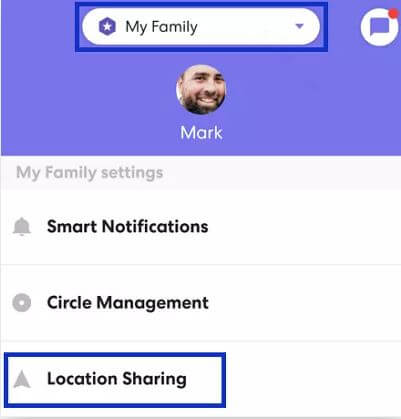
Life360 fonctionne en partageant votre position GPS sur la carte, permettant aux membres de votre cercle de la voir. Tant que votre position GPS est activée, les personnes de votre entourage auront toujours accès à votre position exacte. Les développeurs de Life360 publient continuellement de nouvelles fonctionnalités pour améliorer leur fonction de suivi.
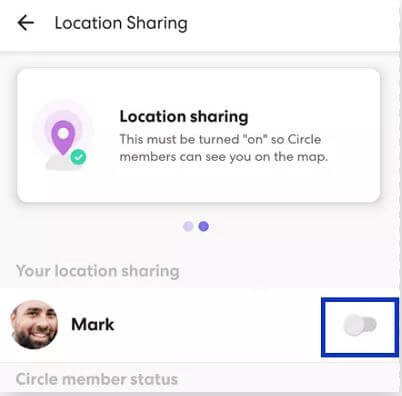
Certaines des fonctionnalités Life360 disponibles incluent la notification lorsqu'un membre de votre cercle se déplace vers un nouveau point et il envoie une alerte d'aide en cas d'urgence. De plus, l'application contacte automatiquement les contacts d'urgence que vous avez ajoutés lorsque vous le faites. Cependant, cela ne change rien au fait que cela peut devenir intrusif lorsque vous avez besoin d'un peu d'intimité. C'est pourquoi la section suivante explique comment désactiver Life360.
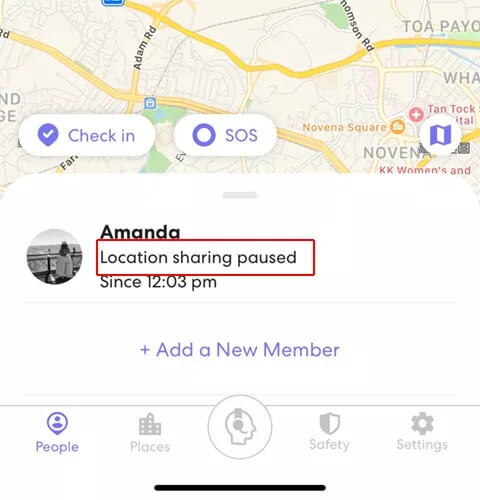
Partie 2 : Comment désactiver Life360 sans le savoir
Il y a des moments où vous souhaitez désactiver Life360 sans qu'il ne s'affiche afin que les gens ne connaissent pas votre position actuelle. Mais, si vous ne savez pas comment vous y prendre, vous avez de la chance. Cette section couvre les meilleures méthodes pour arrêter de partager votre position avec vos amis et votre famille sur Life360.
1. Désactivez la localisation de votre cercle sur Life360
Il est possible de limiter les détails de votre emplacement aux autres personnes de votre entourage. Une façon d'activer Life360 sans que personne ne le sache consiste à choisir un cercle et à s'en déconnecter. Les étapes ci-dessous décomposent l'ensemble du processus.
- Tout d'abord, lancez Life360 sur votre appareil et accédez aux "paramètres". Vous pouvez le trouver dans le coin inférieur droit de l'écran.
- Ensuite, choisissez un cercle avec lequel vous ne souhaitez plus partager votre position en haut de la page.
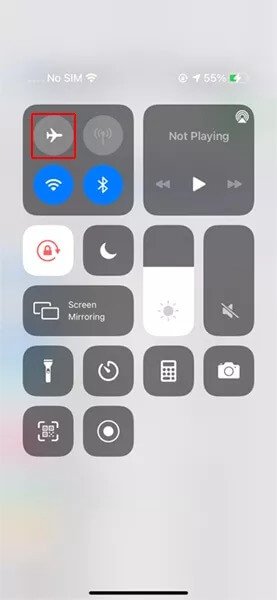
- Appuyez sur "partage de position" et cliquez sur le curseur à côté pour désactiver le partage de position.
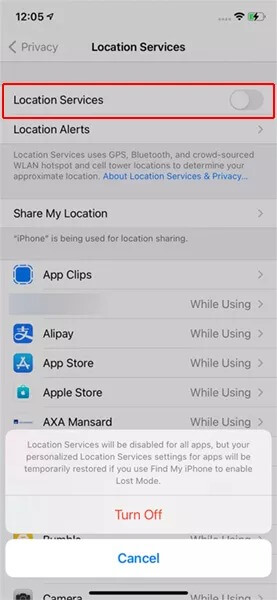
- Vous pouvez maintenant revérifier la carte, et elle affichera "partage de position en pause".
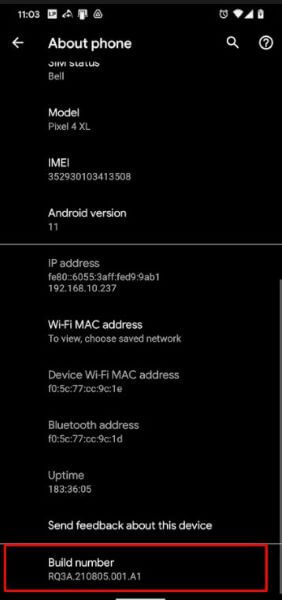
2. Désactivez le mode avion de votre téléphone
Une autre option pour arrêter le partage de position sur Life360 consiste à activer le mode Avion. Vous pouvez le faire sur vos appareils Android et iOS. Une fois que vous avez activé le mode Avion, vous verrez un drapeau blanc sur votre dernier emplacement enregistré.
Pour vos appareils iOS : ouvrez le "centre de contrôle" et appuyez sur le bouton "mode avion". Alternativement, vous pouvez aller dans les paramètres et appuyer sur "mode avion" pour l'activer.
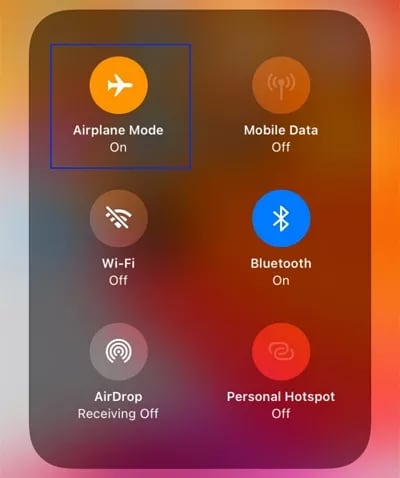
Pour les propriétaires d'Android qui se demandent comment désactiver la localisation sur life360 via le mode Avion, balayez vers le bas depuis le haut de votre écran et sélectionnez l'icône "Mode Avion". Vous pouvez également l'activer en visitant « Paramètres » et en sélectionnant « Réseau et Internet » dans l'option affichée. Enfin, trouvez le mode avion et activez-le.
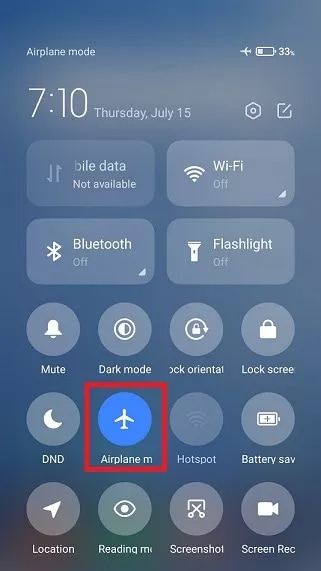
Ces étapes vous aideront à désactiver le partage de position sur Life360. Cependant, l'inconvénient de l'utilisation du mode Avion est qu'il vous empêche d'accéder à Internet. De plus, avec le mode avion activé, vous ne pouvez pas non plus passer ou recevoir d'appels téléphoniques. Par conséquent, nous ne le recommandons pas comme premier choix lorsque vous apprenez à désactiver Life 360.
3. Désactivez le service GPS sur votre appareil
Une autre méthode de désactivation de Life360 consiste à désactiver le service GPS sur votre appareil. C'est une option efficace, et vous pouvez l'effectuer sur vos appareils iOS et Android. Ci-dessous, nous détaillerons les étapes à suivre sur vos appareils Android et iOS.
Pour iOS
Les utilisateurs d'iOS peuvent facilement désactiver les services GPS en suivant les étapes décrites ci-dessous.
- Tout d'abord, ouvrez Paramètres sur votre smartphone.
- Ensuite, localisez la catégorie « personnel » et appuyez sur « services de localisation » parmi les options affichées.
- Ensuite, désactivez les services de localisation GPS
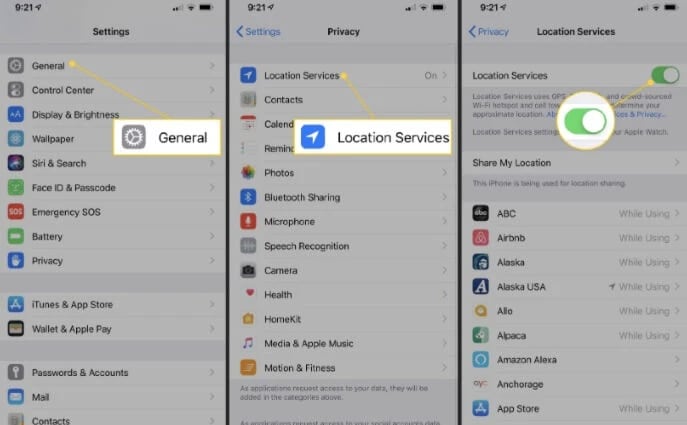
Pour Android
Vous n'êtes pas exclu de cette option; Voici les étapes pour désactiver le service GPS sur vos appareils Android.
- Tout d'abord, visitez les « paramètres » sur votre appareil.
- Dans le menu, faites défiler jusqu'à "Confidentialité" et appuyez dessus.
- Cela ouvrira une nouvelle page. Sélectionnez 'emplacement' parmi les options proposées.
- Si vous souhaitez désactiver les services GPS sur votre appareil Android, désactivez le suivi de localisation pour les applications.
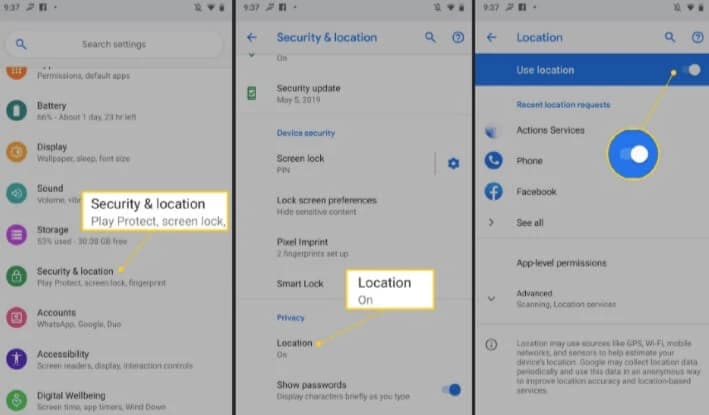
Partie 3 : Meilleures façons de falsifier l'emplacement sur Life360 sans que personne ne le sache - Emplacement virtuel [iOS/Android pris en charge]
Bien que Life360 puisse être utile en cas d'urgence ou de problèmes de sécurité, il peut également s'avérer très problématique. Si vous voulez un peu d'intimité ou si vous ne faites pas confiance aux membres de votre cercle, vous voudrez peut-être apprendre à désactiver Life 360. Le problème avec la désactivation de l'emplacement Life360 est que les membres de votre cercle pourraient le remarquer, ce qui entraînerait inévitablement des conflits. .
Heureusement, vous avez une autre option efficace, et c'est en simulant votre position GPS à l'aide d'un usurpateur de localisation. Vous pouvez afficher l'emplacement que vous souhaitez tout en gardant votre véritable emplacement en toute sécurité sur Life360. Dr. Fone - L'emplacement virtuel est un excellent outil pour simuler votre emplacement.

Dr.Fone - Emplacement virtuel
Changeur d'emplacement en 1 clic pour iOS et Android
- Téléportez-vous d'un endroit à un autre à travers le monde depuis le confort de votre maison.
- Avec seulement quelques sélections sur votre ordinateur, vous pouvez faire croire aux membres de votre cercle que vous êtes où vous voulez.
- Stimulez et imitez le mouvement et réglez la vitesse et les arrêts que vous effectuez en cours de route.
- Compatible avec les systèmes iOS et Android.
- Travaillez avec des applications basées sur la localisation, comme Pokemon Go , Snapchat , Instagram , Facebook , etc.
Étapes pour falsifier l'emplacement à l'aide de Dr. Fone - Emplacement virtuel
Ci-dessous, nous avons décomposé le processus pour vous; continuez à lire pour savoir comment simuler l'emplacement à l'aide de Dr. Fone - Localisation virtuelle.
1. Tout d'abord, vous devez télécharger Dr. Fone - Localisation virtuelle sur votre PC. Après le téléchargement et l'installation, lancez l'application pour commencer.
2. Sélectionnez 'emplacement virtuel' parmi les options affichées dans le menu principal.

3. Ensuite, connectez votre iPhone ou appareil Android à votre PC et cliquez sur "Commencer".

4. Ensuite, vous devez activer le "mode téléportation" en cliquant sur son icône dans le coin supérieur droit de l'écran.

5. Maintenant, entrez l'emplacement vers lequel vous souhaitez vous téléporter en haut à gauche de l'écran, puis cliquez sur l'icône « Go ».
6. Cliquez sur "déplacer ici" dans la fenêtre contextuelle pour changer votre emplacement vers ce nouvel emplacement.

Automatiquement, votre emplacement passera à l'endroit choisi sur la carte et sur votre appareil mobile.

Partie 4 : FAQ sur la désactivation de la localisation sur Life360
1. Y a-t-il des risques à désactiver la localisation GPS ?
Oui, il existe certains dangers associés à la désactivation de la localisation sur Life360. Personne ne sait plus où vous êtes, ce qui peut être dangereux en cas d'urgence.
2. Life360 peut-il suivre ma position lorsque j'éteins mon téléphone ?
Lorsque votre téléphone est éteint, votre position GPS est automatiquement désactivée. Par conséquent, Life360 ne pourra pas suivre votre position ; il n'affichera que votre dernier emplacement enregistré.
3. Life360 informe-t-il mon cercle lorsque je désactive la localisation ?
Oui. Il enverra une notification "Partage de position en pause" à tous les membres de votre groupe. De plus, si vous vous déconnectez de Life360, il en informera immédiatement votre cercle.
Conclusion
Life360 est une application utile pour les cercles professionnels et personnels. Cependant, cela peut parfois être intrusif pour notre vie privée. La plupart du temps, les jeunes veulent apprendre à désactiver Life360 à l'insu de leurs parents sur les appareils iPhone et Android. Cet article vous propose différentes méthodes pour y parvenir. Si vous voulez apprendre à désactiver Life 360 sans vous présenter, la meilleure option est de simuler votre position. Nous espérons que le guide ci-dessus vous aidera à utiliser Dr. Fone - Localisation virtuelle sans aucun problème.
Vous pourriez aussi aimer
Emplacement virtuel
- Faux GPS sur les réseaux sociaux
- Faux emplacement Whatsapp
- Faux GPS mSpy
- Changer l'emplacement de l'entreprise Instagram
- Définir le lieu de travail préféré sur LinkedIn
- Faux GPS Grindr
- Faux GPS Tinder
- Faux GPS Snapchat
- Changer de région/pays Instagram
- Fausse localisation sur Facebook
- Changer l'emplacement sur la charnière
- Modifier/Ajouter des filtres de localisation sur Snapchat
- Faux GPS sur les jeux
- Flg Pokémon aller
- Pokemon go joystick sur android sans racine
- oeufs d'éclosion dans pokemon aller sans marcher
- Faux GPS sur pokemon go
- Spoofer pokemon go sur android
- Applications Harry Potter
- Faux GPS sur Android
- Faux GPS sur Android
- Faux GPS sur Android sans root
- Changement d'emplacement Google
- Spoof Android GPS sans Jailbreak
- Modifier l'emplacement des appareils iOS

Selena Lee
rédacteur en chef